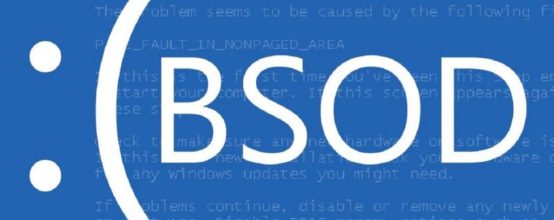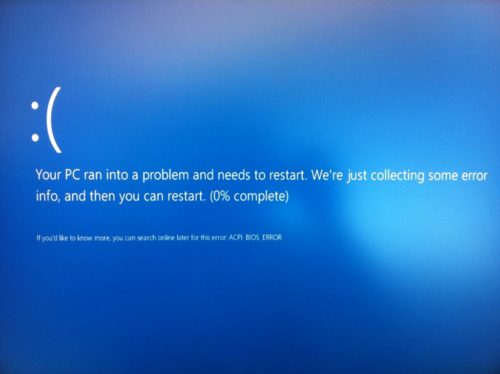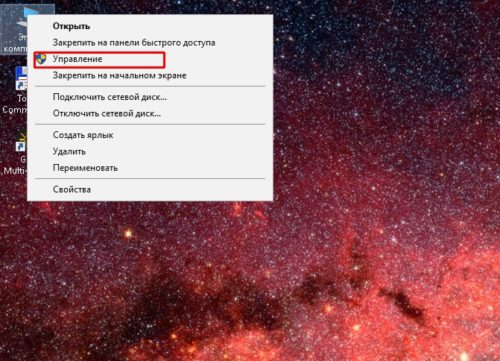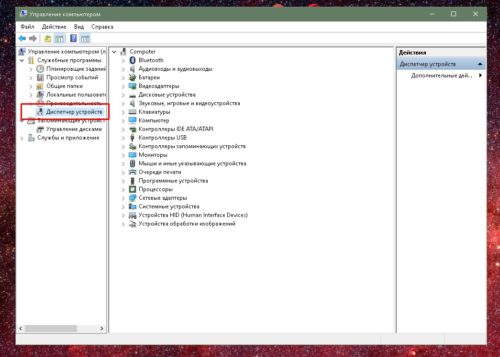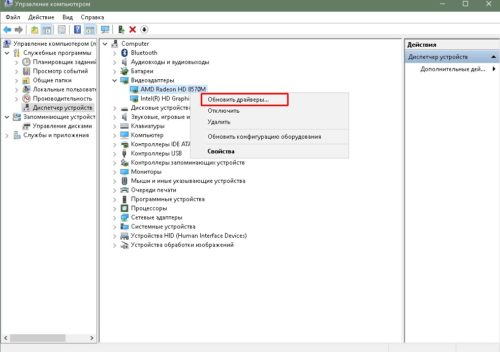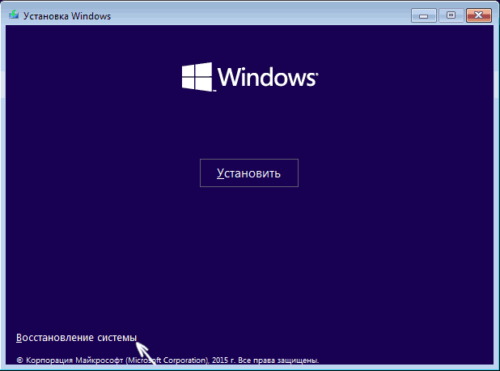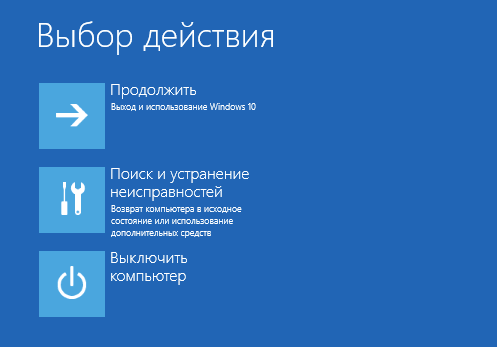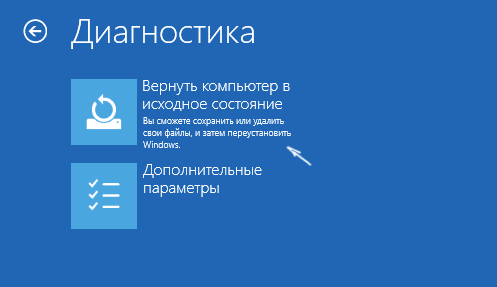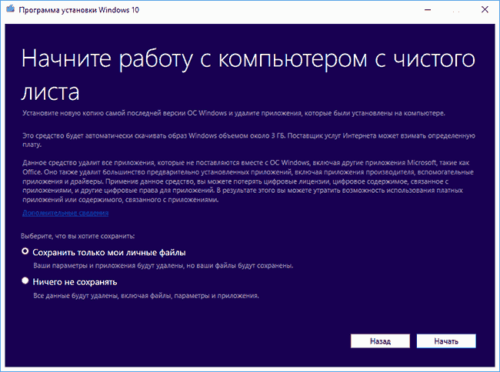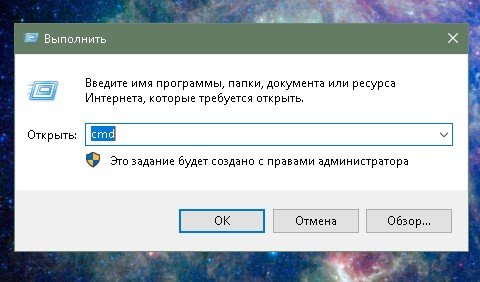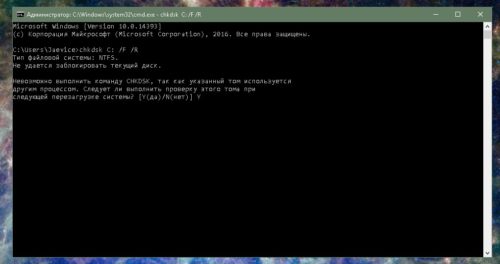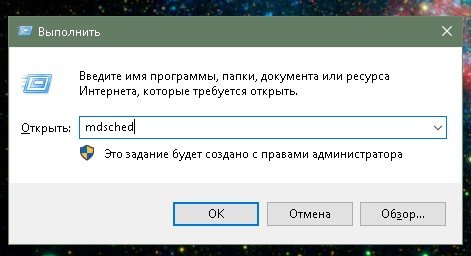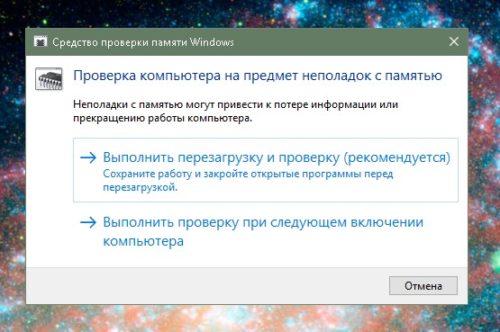как узнать причину синего экрана windows 10
Синий экран смерти Windows 10: причины и решения
Синий экран смерти (Blue Screen of Doom, BSoD) — это название сообщения о критической системной ошибке в операционных системах Microsoft Windows. Синий экран смерти в Windows как таковой впервые появился в Windows 95, а его обоснование присутствует в системах Windows 3.x.
С этим рано или поздно сталкивается каждый пользователь Windows. Такая проблема возникает из ниоткуда и решается довольно сложно. Сегодня мы расскажем вам о некоторых основных способах устранения ошибки синего экрана.
Что такое синий экран смерти?
То, что обычно называют синим экраном смерти, технически известно как сбой операционной системы или фатальная системная ошибка. Это означает, что система столкнулась с какой-то проблемой, которая мешает ей работать безопасно. Когда это происходит, Windows отображает синий экран, указывающий на проблему, а затем перезагружается. Он может возникать по ряду причин, включая ошибки драйверов, аппаратные проблемы и ошибки операционной системы.
Новые версии Windows более стабильны, поэтому вы не будете сталкиваться с синим экраном слишком часто. Помните, что однократное появление синего экрана не обязательно указывает на серьезную проблему. Иногда Windows выдает ошибку BSoD, но после перезагрузки все работает нормально.
Как же решить проблему синего экрана в Windows?
Если вы регулярно сталкиваетесь с этой проблемой, следуйте нашим инструкциям.
Запишите код ошибки BSoD
Трудно понять, как устранить проблему синего экрана, не зная ее источника. В Windows 10 при возникновении BSoD на экране появляется грустный смайлик и простое сообщение об ошибке. Ниже приведена ссылка на страницу Microsoft по устранению неполадок синего экрана, QR-код и стоп-код. Вы можете отсканировать QR-код с помощью камеры телефона, чтобы перейти на страницу поддержки Microsoft. Самое главное — проверить код ошибки, указанный на странице, который поможет вам сузить круг поиска неисправностей.
К наиболее распространенным кодам относятся: Критический процесс завершен, синий экран System Service Exception, Memory Management BSoD, Unexpected Store Exception, Inaccessible Boot Device.
Просмотрите последние изменения на компьютере
Синий экран часто появляется после обновления или изменения системы. Такие изменения могут привнести проблемные элементы в стабильную среду.
Например, если вы только что установили новый принтер, попробуйте отключить его от компьютера и посмотреть, исчезнет ли проблема. Если вы недавно запустили обновление Windows, перейдите в Настройки > Обновление и безопасность > Центр обновления Windows и выберите опцию «Просмотр истории обновлений». На следующей странице со списком нажмите на «Удалить обновления» и удалите последнее обновление, чтобы проверить, устранит ли это проблему.
То же самое относится и к программному обеспечению. Если вы заметили синий экран после установки нового приложения, попробуйте удалить его.
Проверьте наличие обновлений Windows и драйверов
Обновления могут как вызывать, так и устранять проблемы, включая синий экран смерти. Перейдите в Настройки > Обновления и безопасность > Центр обновления Windows и примените все ожидающие обновления. Водители также могут быть источником BSoD. Нажмите Win + X (или щелкните правой кнопкой мыши на кнопке «Пуск»). Перейдите в «Диспетчер устройств», чтобы открыть этот инструмент.
Проверьте желтые треугольные значки, которые указывают на проблему с драйвером. Проверьте все устройства еще раз, возможно, вам потребуется переустановить драйвер или удалить устройство. Щелкните правой кнопкой мыши на значке и выберите «Обновить драйвер», чтобы проверить наличие обновлений. Этот метод не всегда надежен, поэтому мы рекомендуем посетить веб-сайт производителя вашего компьютера для получения последних версий драйверов.
Запустите восстановление системы для устранения BSoD
Функция восстановления системы в Windows позволяет восстановить систему до предыдущего состояния и может помочь решить проблемы с синим экраном смерти. Это полезный инструмент для устранения неполадок, поскольку он прост в использовании и позволяет определить, является ли проблема программной. Введите «recovery» в меню «Пуск» и откройте появившуюся панель управления восстановлением.
Здесь нажмите кнопку «Открыть восстановление системы», чтобы запустить инструмент. При нажатии кнопки Далее появится список точек восстановления, к которым можно откатиться. Выберите один из них, затем нажмите Scan for Vulnerable Software (Сканировать уязвимое ПО), если вы хотите посмотреть, какое программное обеспечение будет изменено.
Его выполнение не повлияет на ваши файлы, но удалит все драйверы и программное обеспечение, установленное с момента создания точки восстановления. Он также переустановит все, что было удалено в течение этого периода. Подтвердите восстановление системы, после чего вы можете начать процесс. Это займет несколько минут. Если после этого синие экраны не появляются, проблема, скорее всего, связана с программным обеспечением. В качестве более радикального способа устранения неполадок можно также восстановить заводские настройки компьютера.
Проверка на вредоносное ПО
Вредоносное ПО может повреждать системные файлы Windows и вызывать синие экраны. Вам следует запустить проверку на вирусы, чтобы исключить что-то. Мы рекомендуем использовать бесплатную версию Malwarebytes для запуска сканирования. Программа будет искать любое мошенническое программное обеспечение и удалять его. Если он обнаружит что-либо, перезагрузите компьютер после очистки и посмотрите, исчезнет ли ошибка синего экрана.
Проверьте оборудование компьютера
После появления синего экрана смерти Windows проверьте оборудование компьютера. Иногда BSoD может быть вызван сбоем оперативной памяти или чем-то подобным. В Windows 10 есть две встроенные аппаратные диагностики. Первая, Performance Monitor, анализирует производительность системы вашего компьютера, а вторая, Windows Memory Diagnostics, выполняет тестирование памяти.
Запустите сканирование SFC против BSoD
В Windows есть инструмент командной строки под названием SFC (System File Check). Он проверяет поврежденные системные файлы Windows и пытается их восстановить. Это может решить проблему синего экрана. Нажмите Win + X еще раз (или щелкните правой кнопкой мыши в меню Пуск), чтобы открыть контекстное меню. Перейдите в «Командную строку» («Администратор») или Windows PowerShell («Администратор»), затем введите «sfc /scannow».
Перейдите в безопасный режим
В зависимости от серьезности проблемы вы можете выполнить все описанные выше шаги по устранению неполадок, запустив Windows в обычном режиме. Однако если у вас серьезная проблема, ошибка синего экрана может помешать вам это сделать. В этом случае переключитесь в безопасный режим.
Безопасный режим позволяет запустить базовую установку Windows только с теми компонентами, которые необходимы для ее работы. Он предотвращает вмешательство сторонних приложений в нормальную работу. Если вам удается загрузиться в безопасном режиме без появления синего экрана, это означает, что проблема вызвана установленным приложением или службой. В безопасном режиме можно запустить проверку на наличие вредоносных программ, использовать функцию восстановления системы и устранить неполадки.
Использование расширенных инструментов
Для более глубокого устранения неполадок можно использовать инструменты, которые помогут вам интерпретировать информацию из аварийных дампов Windows. Обычно они предназначены только для опытных пользователей.
Переустановка Windows для устранения синего экрана
Если все вышеперечисленные методы не помогают, и вы продолжаете получать синий экран смерти, вам необходимо переустановить Windows на вашем компьютере. Вы исключили проблемы с драйверами, оборудованием, вредоносными программами и программным обеспечением, значит, в вашей системе есть какая-то серьезная проблема.
Синий экран смерти (BSoD) в Windows 10
Cиний экран в Windows 8 и 10 появляется при возникновении каких-либо ошибок, связанных с работой самой системы. О причинах аварийного завершения работы ОС синим экраном и методах устранения этой проблемы пойдет речь в данной статье.
Причины возникновения синего экрана
В Windows 8 или 10 синий экран смерти ( BSoD) может появляться по многим причинам.
Вот перечень наиболее распространенных источников проблемы:
Это только самые распространенные причины появления синего экрана Windows 10 и 8, а значит, единого решения проблемы нет. Чтобы победить данную критическую неисправность нужно уметь выявлять и устранять самые разные неисправности, связанные как с программным, так и с аппаратным обеспечением ПК.
Выявление причин активации экрана смерти по коду ошибки
В последних версиях Виндовс разработчики значительно упростили процедуру распознавания системных ошибок, приводящих к появлению синего экрана. В первых Windows BSoD представлял собой набор непонятных символов, в последующих ОС на нем отображался код ошибки и название файла, в котором она произошла. А начиная с восьмерки, он стал содержать меньше технической информации, зато приобрел голубой фон, грустный смайлик и более короткий формат записи произошедшей ошибки, которая нас и интересует.
Очень часто списать код ошибки не представляется возможным, так как компьютер перезагружается сразу же после возникновения экрана смерти. Функцию автоматической перезагрузки можно отключить, но только если BSoD появляется не сразу, а позволяет выполнить включение ОС и поработать в ней некоторое время. Итак, чтобы убрать автоперезагрузку при экране смерти сделайте следующее:
Теперь, когда будет возникать синий экран смерти Windows 10, вы сможете спокойно скопировать код, компьютер больше самостоятельно не будет перезагружаться.
Узнать, что означает кодовая запись, можно на специальных ресурсах Интернет.
Например, на приведенном рисунке показан код ошибки с модулем nvlddmkm.sys — драйвером видеокарты.
К сожалению, не всегда операционная система позволяет отключить автоматическую перезагрузку, или код ошибки не помогает определить проблему, поэтому нужно знать и другие способы поиска причин неисправности.
Программные и аппаратные ошибки
Наверняка заметили, что в перечне причин содержатся проблемы как с программным, так и с аппаратным обеспечением компьютера. Определение категории, к которой относится ваша неисправность, значительно сократит круг поиска. Сделать это проще всего, применив обычный Live-CD. Если компьютер с него без проблем загружается, и экран смерти не появляется, значит, проблема кроется в программном обеспечении.
Более сложным методом является использование программ, предназначенных для тестирования комплектующих ПК, таких как жесткий диск, оперативная память и так далее. Этих утилит очень много, например, для винчестера подойдет программа MHDD, а для проверки оперативной памяти можно воспользоваться приложением Memtest. Данный метод хоть и требует больше усилий, но позволяет более точно установить неисправный элемент.
Борьба с вирусами
Среди программных проблем Windows 10, активирующих синий экран, первое место по массовости занимают вирусы. Что делать в этом случае, понятно — удалять вредоносное ПО при помощи актуальных антивирусных приложений, например, Malwarebytes Anti-Malware и AdwCleaner.
Довольно часто синий экран появляется при загрузке Windows, поэтому не позволяет установить антивирус и запустить проверку на вирусы. В этом случае попробуйте запустить ОС в безопасном режиме с поддержкой сети. Если причина неисправности в работе вирусов, то в данном режиме сможете включить Виндовс и просканировать систему на наличие вредоносного ПО.
Восстановление Windows
Большую часть программных проблем, в том числе возникающих после обновления Виндовс, можно решить при помощи отката системы. Такая функция реализована средствами самой ОС, но кроме того можно загрузить резервный образ системы, созданный при помощи сторонних утилит вроде Акронис и Ghost. Здесь важно заранее позаботиться о сохранении резервных точек восстановления операционной системы. Лучше всего это сделать при установке Windows и далее периодически сохранять бекапы в ручном или автоматическом режиме.
Установка драйверов
Если при анализе кода ошибки или имени модуля выявилось, что причиной неисправности является драйвер той или иной комплектующей, например, часто проблемы вызывает nvlddmkm.sys — модуль, отвечающий за драйвер видеокарты от NVidia, то в первую очередь замените его. Достаточно кликнуть на название комплектующей в диспетчере устройств правой кнопкой мышки и выбрать пункт «Обновить драйверы».
Этот метод в большинстве случаев поможет установить актуальную версию драйвера, но все же рекомендуется зайти непосредственно на сайт производителя устройства и скачать программное обеспечение. Такая рекомендация существует, потому что драйверы из базы Microsoft являются значительно упрощенными и могут приводить к снижению производительности или возникновению неполадок в ОС, в частности, ошибка с процессом nvlddmkm.sys возникает гораздо чаще в системах со стандартными драйверами.
Встречаются случаи, когда именно новая версия драйвера вызывает синий экран смерти Windows 8. В таких случаях следует ее убрать и установить одну из предыдущих сборок.
Решение проблем с аппаратной частью
Как правило, синий экран при загрузке означает аппаратную неисправность, многие из которых без помощи специалистов устранить невозможно. Тем не менее в силах любого пользователя проверить контакты, целостность кабелей и самих комплектующих, протестировать оборудование при помощи специальных утилит.
Помимо выше перечисленного выполните включение ПК с одним подключенным модулем ОЗУ, так вы определите совместимы ли ваши модули памяти.
Заключение
Видео по теме
Синий экран смерти: причины появления и способы устранения
Одна из самых опасных ошибок для операционной системы — так называемый синий экран смерти или ошибка BSoD. Он свидетельствует о наличии критической ошибки, которая и приводит к аварийному завершению работы компьютера. Столкнуться с этим явлением может любой пользователь ПК.
Что такое «синий экран смерти»
Под «синим экраном смерти» подразумевают критическую ошибку в системе Windows. Если ваш компьютер внезапно перестал функционировать в обычном режиме, а на его мониторе появился синий экран с сообщением об ошибке, то, очевидно, вы стали жертвой BSoD (Blue Screen of Death, Blue Screen of Doom). Эта означает, что операционная система не может продолжать выполнять элементарные функции из-за возникшей в ней ошибки. Вследствие этого происходит вынужденная перезагрузка — с её помощью Windows пытается самостоятельно решить проблему.
Сразу стоит оговориться, что не все критические неполадки можно исправить. Некоторые из них могут быть спровоцированы аппаратными неполадками, например, физическим повреждением поверхности жёсткого диска. В этом случае системные файлы приходят в негодность, что приводит к полной неработоспособности ОС, поэтому только замена сломанной детали может вернуть ваш ПК к жизни. К счастью, такие ситуации встречаются довольно редко. В большинстве же случаев Windows можно довольно легко реанимировать самостоятельно даже без переустановки ОС.
Фотогалерея: как выглядит «синий экран смерти» в разных ОС
Причины появления синего экрана в Windows 10
Причин появления ошибки BSoD достаточно много. Между собой они различаются только степенью воздействия на операционную систему. По статистике около 70% случаев возникновения синего экрана приходится на сбои драйверов и только 5 случаев из 100 относятся к аппаратным причинам. Ниже описаны наиболее вероятные и часто встречающиеся причины проявления данной проблемы.
Вирусы
Как и в любой другой неисправности операционной системы Windows, вирусы могут стать причиной появления синего экрана. Цель большинства вредителей состоит в том, чтобы испортить отлаженную работу ОС, заблокировать доступ к тем или иным её файлам. В итоге происходит сбой и как следствие — синий экран.
Несовместимость или некорректная работа драйверов устройств
Большинство случаев появления BSoD связано именно с некорректной работой драйверов. Некачественные и несертифицированные утилиты часто дают сбой. К счастью, эту проблему решить проще всего: необходимо просто переустановить драйверы, желательно все.
Скачивайте драйверы только с официальных сайтов производителей или через «Центр обновления Windows». Только в этих случаях вы гарантированно получите лицензированный продукт.
Повреждение системных файлов ОС
Если синий экран появляется при попытке загрузить систему или при выполнении элементарных процессов, то, скорее всего, важные системные файлы были повреждены. В этом случае, возможно, придётся переустанавливать операционную систему с нуля, так как восстановление или откат ОС до заводских настроек помогают не всегда.
Проблемы с повреждением системных файлов часто возникают у начинающих пользователей. Некоторые пренебрегают антивирусными программами, другие пытаются отчистить диск С от ненужных файлов, чтобы освободить место.
Неудачные обновления Windows 10
Неудачные попытки обновления Windows 10 зачастую приводят к отказу функционирования системы. Если же процесс установки затрагивал важные файлы ОС, можно поймать и синий экран. Обновление в зависимости от производительности компьютера и скорости интернета может устанавливаться довольно долгое время. Данный процесс часто нервирует пользователей, что заставляет их пренебрегать надписью «Не выключайте компьютер» во время осуществления обновления. Конечно, форс-мажорные случаи тоже никто не отменял. В итоге вместо отлаженной работы ОС появляется синий экран с ошибкой.
Проблемы с настройкой BIOS
Бывают случаи, когда операционная система переходит в конфликт с настройками BIOS. Такое часто случается после переустановки Windows, если случайно что-либо задеть в основных параметрах компьютера. В этом случае в коде ошибки будет присутствовать слово BIOS, а также указание, какая настройка мешает загрузке системы.
Код ошибки указывается в самом низу: в данном случае это ACPI_BIOS_ERROR
Решение проблемы довольно простое: нужно перейти в настройки BIOS, найти параметр, который не позволяет запустить ОС, и изменить его на противоположный (изменить Enabled на Disabled или наоборот).
Перегрев
Условно перегрев можно отнести к причине некорректной работы драйверов. Чипы, температура которых превышает определённый градус, перестают адекватно реагировать на команды программ. Однако же проблема эта чисто механическая и не привязана к конкретному коду приложения. Перегрев нередко наблюдается на устройствах, которым больше двух лет. Это примерный гарантийный срок сохранения свойств заводской термопасты по передаче тепла от чипа к радиатору. Когда вещество высыхает, начинаются проблемы с устройствами компьютера. Обилие пыли может усиливать данный эффект, поэтому перегрев появляется в считаные минуты.
Если в ноутбуке или системном блоке назревает проблема перегрева, первым делом необходимо очистить девайс от пыли, продуть все вентиляционные отверстия и отправить его в сервисный центр на замену термопасты. Этот процесс требует определённых знаний и навыков работы с веществом, потому осуществлять его самостоятельно не рекомендуется.
Аппаратные неполадки
Основными аппаратными причинами возникновения «синего экрана смерти» являются неполадки в оперативной памяти и жёстком диске. Именно в планках DDR и винчестере находятся системные файлы, к которым обращается процессор, и при невозможности их обработки возникает синий экран. Поломки в остальных частях компьютера зачастую приводят к полной неработоспособности устройства.
Критические ошибки
Узнать причину неполадки системы можно и по коду ошибки, если он прописан на синем экране. Часто встречающиеся ошибки в Windows 7 и 10 указаны в таблице.
Таблица: расшифровка кодов критических ошибок синего экрана
Способы решения проблемы синего экрана
Не всегда «синий экран смерти» означает крах операционной системы. В большинстве случаев (если ошибка установлена и при этом она не аппаратная) проблему можно устранить своими силами с помощью несложных манипуляций.
Удаление вирусов и вредоносных программ
Первое, что необходимо сделать при появлении синего экрана, это проверить систему на наличие вирусов. Если BSoD ошибка разовая и система после перезагрузки работает в штатном режиме, велика вероятность нежелательного вмешательства вредоносной программы. Поэтому вам следует предпринять следующие действия:
Обновление драйверов
Самым простым способом обновления драйверов является сервис Windows «Диспетчер устройств». Чтобы им воспользоваться, выполните следующее:
Через контекстное меню перейдите в «Управление»
«Диспетчер устройств» позволяет обновить драйверы устройства с помощью средств Windows
Пункт «Обновить драйвер» запускает поиск актуальной версии программного обеспечения для выбранного устройства
Рекомендуется провести аналогичную процедуру для всех звуковых, игровых и видеоустройств.
Сброс Windows 10 или чистая переустановка системы
В случаях, когда нет возможности воспользоваться точкой восстановления системы, единственным способом возвращения ОС в рабочее состояние без переустановки является её сброс до заводских настроек. Для этого следуйте инструкции:
На странице с кнопкой запуска установки выберите «Восстановление системы»
Выберите «Поиск и устранение неисправностей»
Выберите первый пункт: «Вернуть компьютер в исходное состояние»
На остальных страницах нажимайте «Далее», пока не доберётесь до меню сохранения личных файлов. Поставьте галочку у пункта «Сохранить мои личные файлы»: это оставит нетронутыми папки «Мои документы», «Загрузки» и прочие. Нажмите «Начать» для запуска процесса.
При помощи чистой установки можно сохранить личные файлы
Видео: как сбросить Windows 10 до исходного состояния
Откат системы через точку восстановления Windows 10
Если на компьютере есть точки восстановления, это сохранит ваше время, и вам не придётся прибегать к чистой переустановке системы.
Выполните следующие шаги:
В дополнительных параметрах нужно выбрать пункт «Восстановление системы»
Видео: как запустить точку восстановления в Windows 10
Что делать, если синий экран появляется при запуске определённого приложения или игры
Что делать, если возникает любой из BSoD, можно понять по коду ошибки, который выводит операционная система. В любом случае проблема будет в одном из видов памяти:
В первых двух случаях потребуется детальный поиск неполадок специализированными программами. Диагностику можно провести в домашних условиях стандартными утилитами, а вот замену повреждённых деталей лучше доверить специалистам сервисных центров. Если же в коде ошибки присутствует слово DRIVER, то помочь ситуации можно при помощи простого обновления драйверов видеоконтроллеров.
Проверка жёсткого диска на наличие ошибок и битых секторов
Источник проблемы синего экрана часто находится в жёстком диске. Ошибки на поверхности могут возникать повсюду, так как винчестер является одной из наиболее активных и подвижных частей компьютера. Чтобы проверить жёсткий диск на наличие ошибок, выполните действия:
Через исполняющий интерфейс запустите командную строку
При помощи команды chkdsk проверьте и исправьте ошибки жёсткого диска
Стандартная утилита проверки может исправить простые ошибки, но не уберёт битые секторы — физическое повреждение поверхности диска.
Видео: как проверить жёсткий диск на наличие ошибок
Проверка оперативной памяти на наличие ошибок
Если в планке памяти будет ошибка, Windows постоянно будет «ловить» синие экраны и прекращать свою работу, не сохраняя данных. Потому настоятельно рекомендуется время от времени проводить диагностику оперативной памяти. Для этого:
Через исполняющий интерфейс запустите проверку оперативной памяти компьютера
Выберите один из вариантов запуска проверки планок DDR
Обязательно дождитесь результата проверки, как бы долго этот процесс ни продолжался. Мелкие неполадки могут быть устранены мастером на этапе проверки, но если ошибки серьёзные, придётся заменить повреждённую планку памяти.
Видео: как проверить оперативную память на наличие ошибок
Появление «синего экрана смерти» говорит о наличии сбоёв или повреждённых файлов в операционной системе. Столкнувшись с этой проблемой, не отчаивайтесь. В большинстве случаев неполадки BSoD довольно просто можно исправить своими силами без потери данных и особых затрат времени. Если же причина ошибки кроется в аппаратной неисправности, следует всего лишь заменить элемент, вышедший из строя.